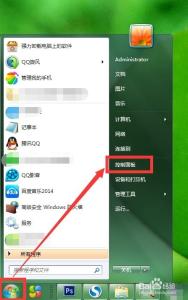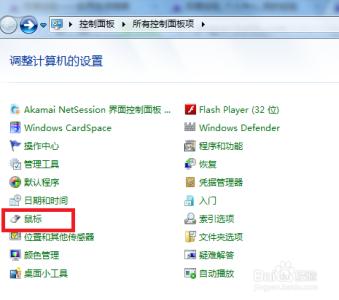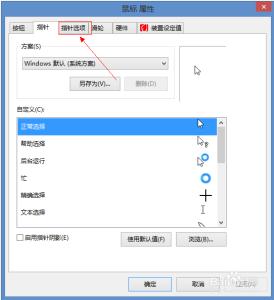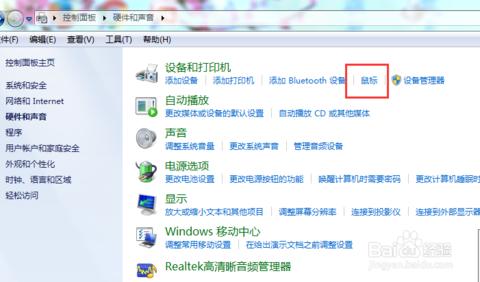鼠标是电脑必备的工具,鼠标不用好直接影响到我们的效率,我们要怎么调节鼠标呢。
鼠标移动速度太快怎么调节――工具/原料电脑,鼠标
鼠标移动速度太快怎么调节――步骤/方法鼠标移动速度太快怎么调节 1、
方法一:开始->控制面板->鼠标->指针选项,如果是Razer之类的鼠标那就用官方驱动调节。
鼠标移动速度太快怎么调节 2、
方法二:开始-设置-控制面板-鼠标(如果是另一种视图就是 打印机和其他硬件-鼠标)-指针选项 第一项可以调移动速度。
鼠标移动速度太快怎么调节 3、
方法三:点左下角“开始”――选择“控制面板”――“打印机和其他硬件”――“鼠标”――“指针选项”――有个“选择指针移动速度”的滑块,向“慢”的那一边移动点点,最好也在“提高指针精确度”前面打上勾。
鼠标移动速度太快怎么调节――注意事项鼠标不要调的太快,太快了也不利于工作,调节个中等就可以了。
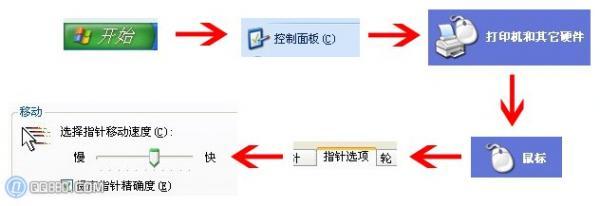
 爱华网
爱华网